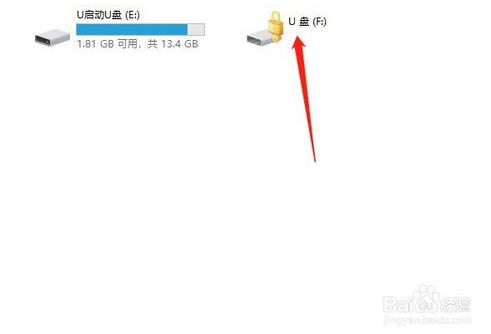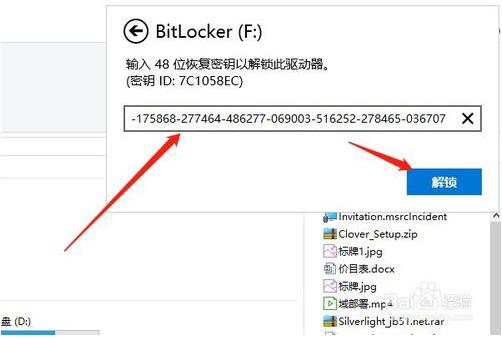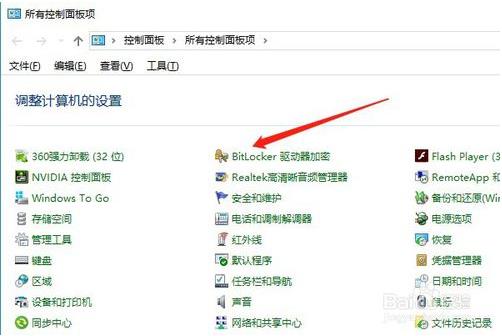一些朋友使用电脑自带的bitlocker功能对U盘进行加密之后,使用U盘时慢慢感觉到很多不方便,因为经常会有一些马大哈的朋友们忘记了密码,或者说想要更改密码,那这个时候我们应该要如何操作呢?今天小编就来教大家更换win10系统中Bitlocker加密的U盘密码,希望大家会喜欢。
win10系统中更换Bitlocker加密的U盘密码的方法:
第一步:我们首先将已加密的U盘插入到win10系统的电脑中,然后双击已加密的U盘分区F盘。
第二步:我们在弹出的窗口中键入我们的密码,我们发现密码不正确,然后我们点击更多选项,选择键入BitLocker恢复秘钥。
第三步:我们将恢复秘钥键入到文本输入框中,然后选择解锁。
第四步:我们可以看到,在键入完BitLocker恢复秘钥之后,我们的F盘成功被解锁了,但是只是临时解锁。
第五步:我们来到win10的控制面板,然后我们选择控制面板中的BitLocker驱动器加密。